Položky nastavení
Pro tisk fotografií uložených na paměťové kartě můžete určit nastavení velikosti papíru, typu média, opravy fotografie atd. prostřednictvím nabídky tisku v možnosti Upřesnit tisk (Advanced print).
Obrazovka Nastavení tisku
Postup zobrazení obrazovky nastavení tisku se liší v závislosti na nabídce tisku.
-
V položce Vybrat tisk fotografií (Select photo print) nebo Prezentace (Slide show):
Stisknutím pravého tlačítka Funkce (Function) na obrazovce pro výběr fotografií zobrazíte následující obrazovku.
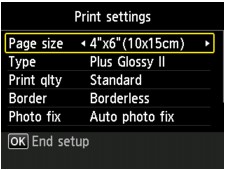
-
V možnosti Tisk s oříznutím (Trimming print):
Před tiskem se zobrazí následující obrazovka.
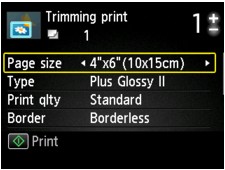
Položky nastavení
Můžete nastavit následující položky.
Pomocí tlačítka 
 přejděte na položku nastavení a pomocí tlačítka
přejděte na položku nastavení a pomocí tlačítka 
 změňte nastavení.
změňte nastavení.
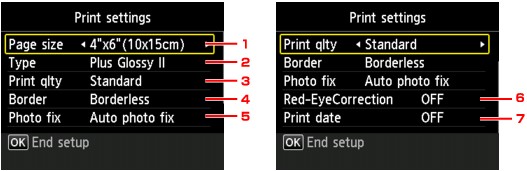
 Poznámka
Poznámka
-
V závislosti na nabídce tisku nelze vybrat některé položky nastavení. Tato část popisuje položky nastavení v nabídce Vybrat tisk fotografií (Select photo print).
Položky nastavení, které nelze vybrat, jsou zobrazeny šedě nebo nejsou zobrazeny vůbec.
-
Některé položky nastavení nelze vybrat společně s jinými položkami nastavení nebo nabídkami tisku. Pokud nelze vybranou kombinaci nastavení použít, na displeji LCD se zobrazí položka Detaily chyby (Error details). V takovém případě zprávu potvrďte stisknutím levého tlačítka Funkce (Function) a upravte nastavení.
-
Nastavení velikosti stránky, typu média apod. zůstanou zachována i po výběru jiné nabídky tisku nebo vypnutí zařízení.
-
Velikost stránky (Page size)
Vyberte velikost vloženého papíru.
-
Typ (Type) (Typ média)
Vyberte typ vloženého média.
-
Kval.tisku (Print qlty) (Kvalita tisku)
Podle fotografie vyberte kvalitu tisku.
-
Okraj (Border) (Tisk s ohraničením nebo bez ohraničení)
Vyberte tisk s ohraničením nebo bez ohraničení.
-
Opr.foto. (Photo fix)
Když je vybrána možnost Autom. opr. foto. (Auto photo fix), je rozpoznána scéna nebo obličej osoby na pořízené fotografii a pro každou fotografii se automaticky provede nejvhodnější korekce. Pomocí podsvícení zesvětlí ztmavlý obličej pro tisk. Analyzuje také scény, např. scenérii, noční scénu, osobu atd., a automaticky koriguje jednotlivé scény pro tisk pomocí nejvhodnější barvy, jasu nebo kontrastu.
 Poznámka
Poznámka-
Ve výchozím nastavení jsou fotografie z paměťové karty vytištěny s automatickými opravami.
-
Je-li vybrána možnost Žádné opravy (No correction), jsou fotografie vytištěny bez oprav.
-
-
Korekce červ. očí (Red-EyeCorrection)
Slouží ke korekci červených očí na portrétech pořízených s bleskem.
V závislosti na typu fotografie není někdy možné efekt červených očí opravit, nebo může dojít k úpravě jiných částí než očí.
-
Tisk data (Print date)
Aktivuje nebo deaktivuje tisk data (data pořízení) na fotografii.
 Poznámka
Poznámka-
Datum pořízení bude vytištěno v závislosti na nastavení Formát zobrazení data (Date display format) v části Nastavení zařízení uživatele (Device user settings) v nabídce Nastavení zařízení (Device settings) obrazovky Nastavení (Setup).
-


